5G技術と未来のゲーム革新
- ホーム
- サポート
- Androidデータ復元
- 5G
- 5G技術と未来のゲーム革新
概要
小説、映画などのエンターテインメントと同じように、ゲームは既に主流のエンターテインメント活動の一つです。5G時代に入ると、未来のゲームがどのような進化しますか?この記事は5Gがゲームに与える影響、未来のゲームの進化などを説明します。
いつでもどこでも遊べる遅延のないゲーム
去年開催された格闘ゲーム大会EVO JAPANで、ゲーム会社BANDAI NAMCOと通信事業者DOCOMOが協力して、操作精度が非常に高いゲーム《鉄拳7》に、5Gネットワークを使用してネットワークバトルをテストしました。その後、プレイヤー達にアンケートを実施した。

4Gでのゲーム遅延 | 光ファイバでのゲーム遅延 | 5Gでのゲーム遅延 |
|---|---|---|
| 50-80ms | 10-20ms | 1ms |
5Gゲームの進む方向
クラウドゲーム時代
5Gの転送速度が向上することを基づいて、将来のゲームとアプリケーションはダウンロードすることがなく、ホームページを訪問するように、キャッシュの形式だけで遊べます。こうなると、ハードウェアがもはや制約要因ではない、簡単にネットワークが接続だけで、トップクラスの視聴を体験できます。
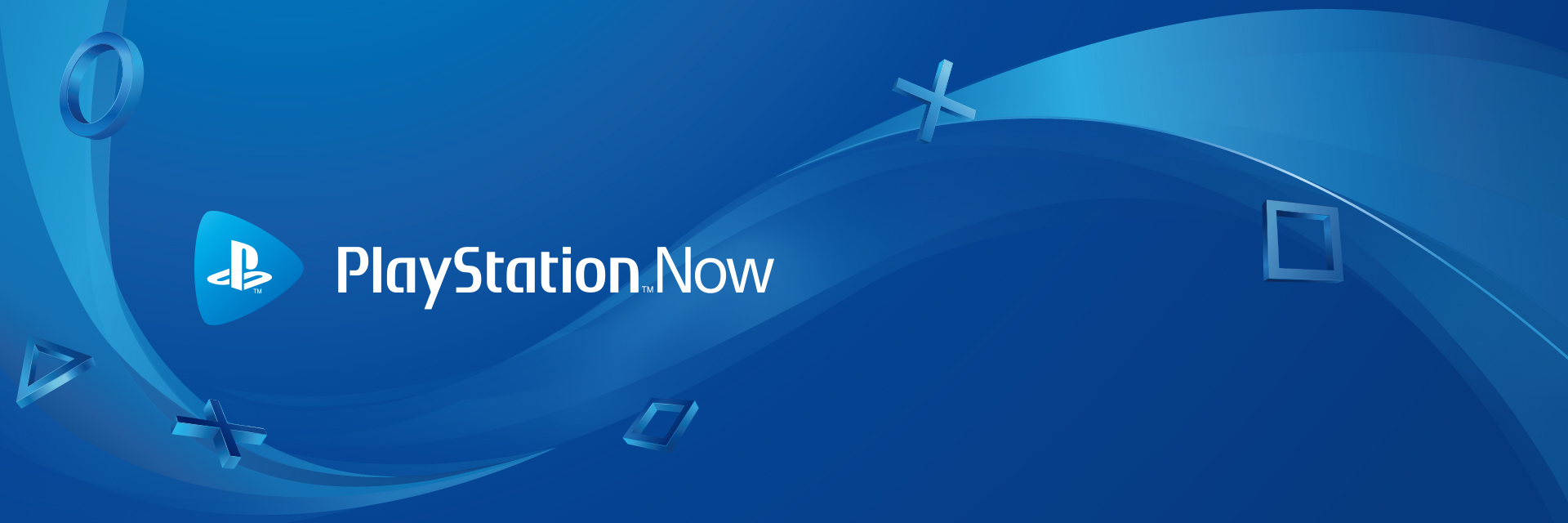
ゲームの世界を現実化に

ゲームのシェアがもっと簡単に

Renee Video Editor Proでゲーム録画する方法
Renee Video Editor Proのスクリーンレコード機能は完全に無料、使用するとき、コンピューターのビデオと音声をレコードすることができます。一部の録画には、録画中ビデオ透かしやマウスの動き追跡などの機能も備えているため、コメンタリーやティーチングなどの制作が便利になります。

無料 無料で利用できる。
操作簡単 ボタン一つで任意の動画を録画可能。
強力 MP4 、flv 、MOV 、 AVI 、 WMVなど各形式動画に対応。Windows 10 、8.1、8、7、Vista、XP等環境対応。
日本語対応 インターフェースは日本語化されている。
多機能 動画キャプチャ、予約録画、形式変換、動画回転、動画カット、トリミング、動画結合、動画クロップ、動画分割、BGM追加等様々な編集機能があります。
無料で利用できる
ボタン一つで任意の動画を録画可能。
強力で多機能
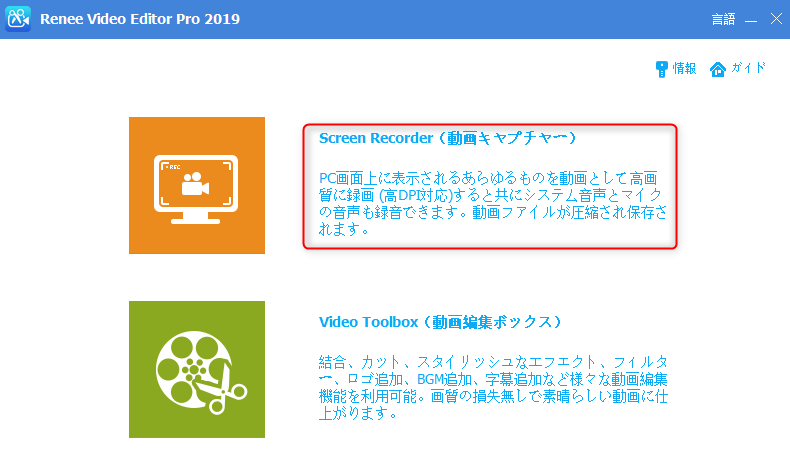
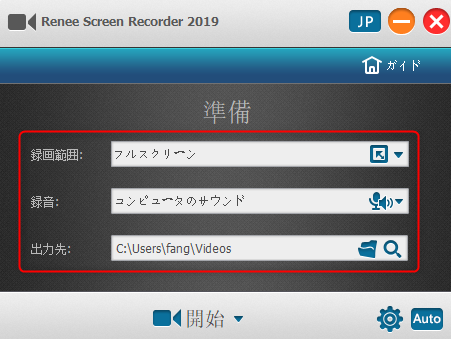
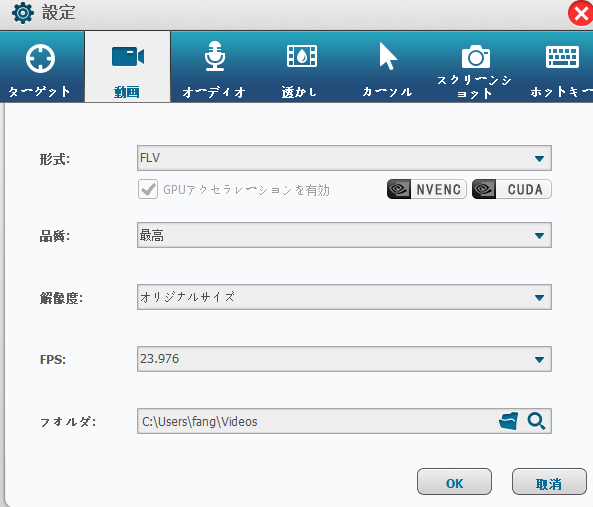
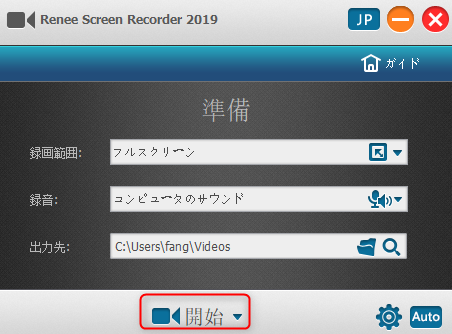
Renee Video Editor Pro高級機能の紹介
ズームイン機能は録画するときに、マウスの動き軌跡をフォーカスして1.5~4倍のズームインすることができます。一部の録画で重要なポイントを示すことができます。機能のホットキーはF7。
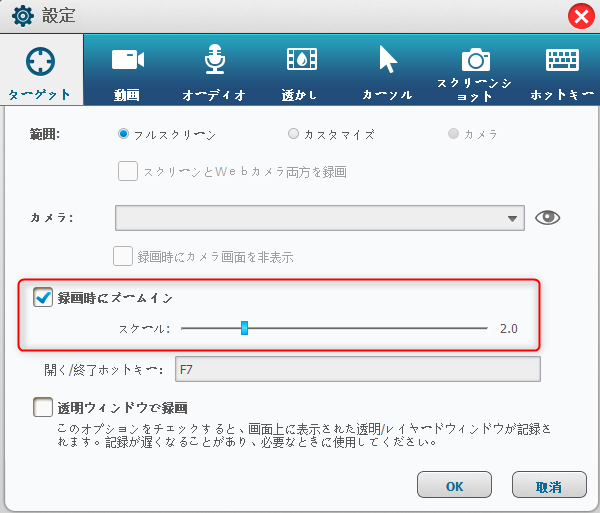
透かしタップの「+」をクリックして透かしを追加することができます。追加する後、透かしの透明度、回転アングルなどを調整することができ、スクローリング効果を設置することもできます。
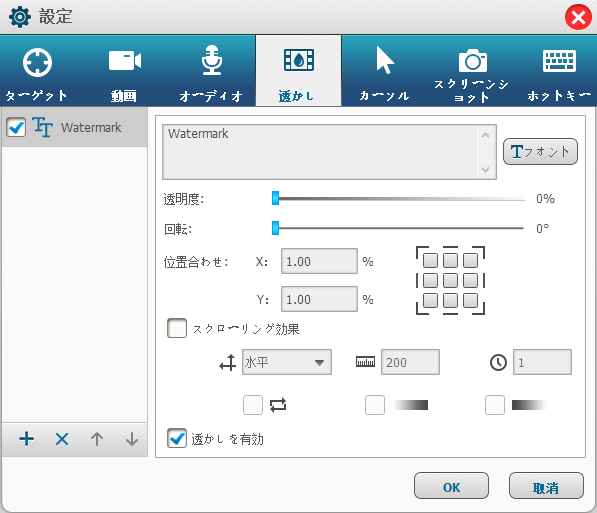
マウスのカーソル機能は録画するときにマウスの動きを追跡して記録できるだけでなく、マウスクリック/ダブルクリックの効果をビデオに自動的に追加することもできます。これにより、視聴者のためにハイライトする必要があるときには便利です。
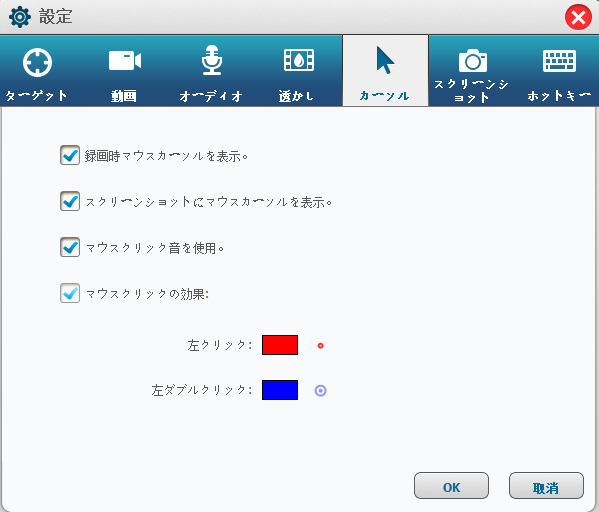
録画されているかどうかにかかわらず、ユーザーがスクリーンショットすることができます。(デフォルトのホットキーはCTRL + ALT + F4)。同時、出力画像の形式を設定できます。
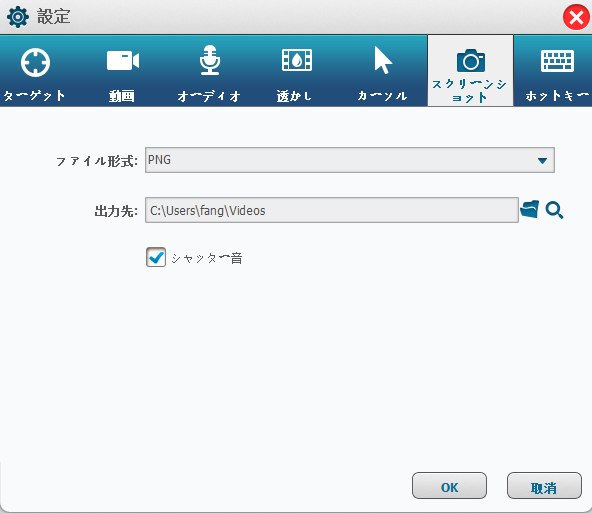
さまざまな録画ニーズを満足するために、Renee Video Editor Proが自動録画スケジュールを設定することができます。関する設定は、右下の「Auto」アイコンから入られます。
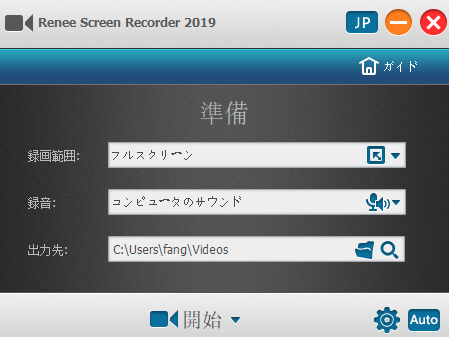
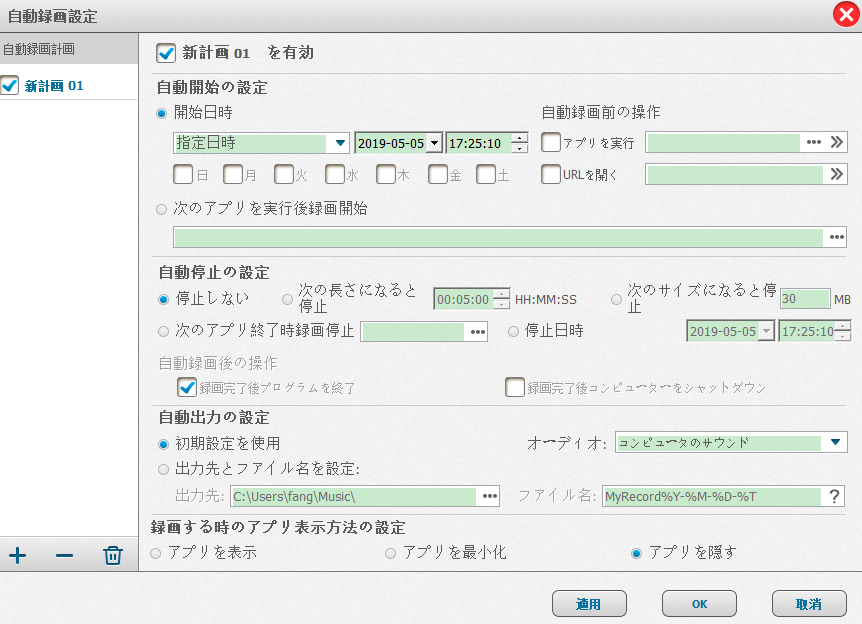
関連記事 :
2019-04-26
Yuki : 5Gという単語と言えば、無線通信技術をよく知らない人にとって、いつも5G通信と5GWiFiを間違えます、これからは、2.4GHz...
2024-04-01
Satoshi : 第五世代の通信技術として、5Gは、超高速と超低遅延のデータ転送によって、世界を大きく変えていく。この記事では、5Gとその特徴を紹...
【便利】ASUS Zenfone本体及びSDカードのデータ移行方法
2018-08-23
Imori : データ紛失を防ぐ最も有効な方法はバックアップです。スマホはPCと同じようにバックアップする必要があります。スマホのSDカードがい...
解決済:AndroidからPCへデータ移行時Ctrl+Zで写真消えた
2018-08-13
Ayu : データ量が多くなり、空き容量が足りない場合、Androidスマホやタブレットの写真などのデータをPCに移行するのはいい方法です。...
何かご不明な点がございますか?






